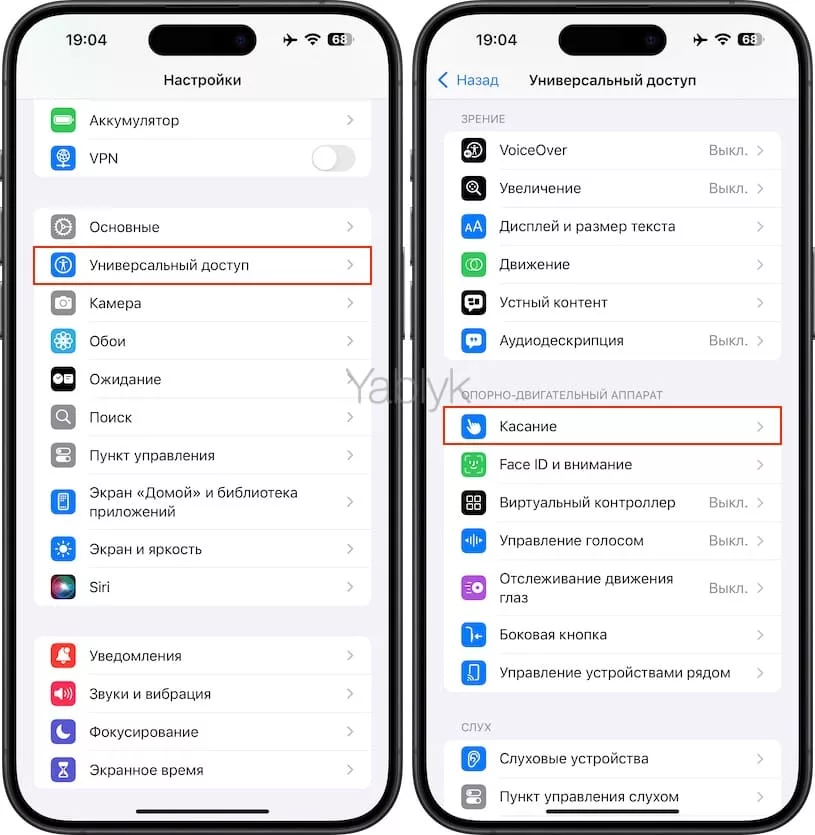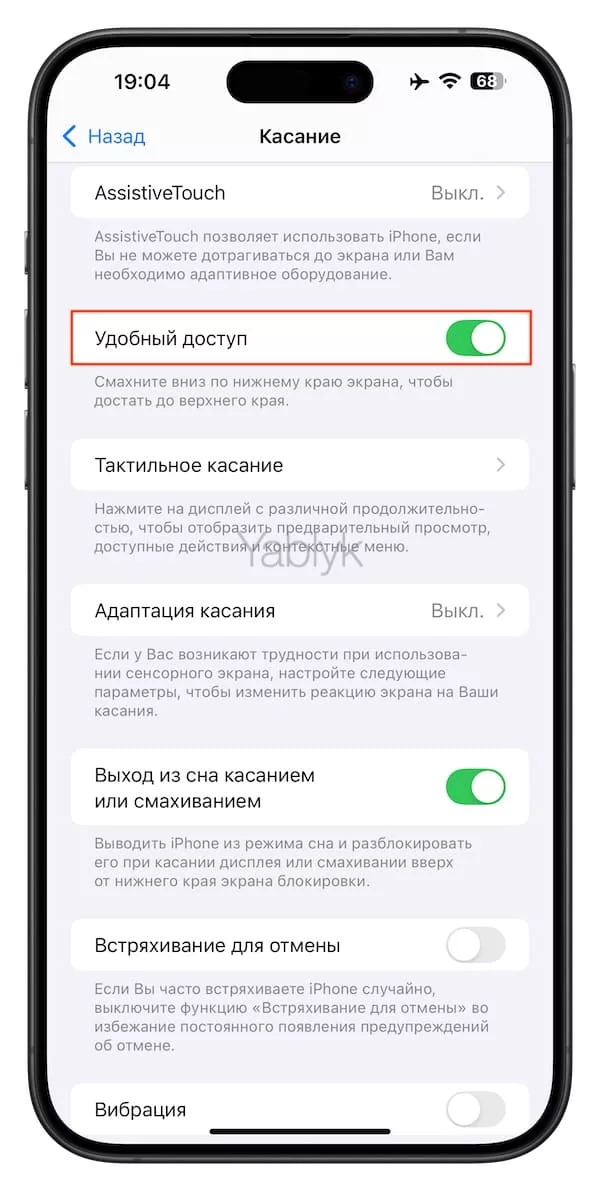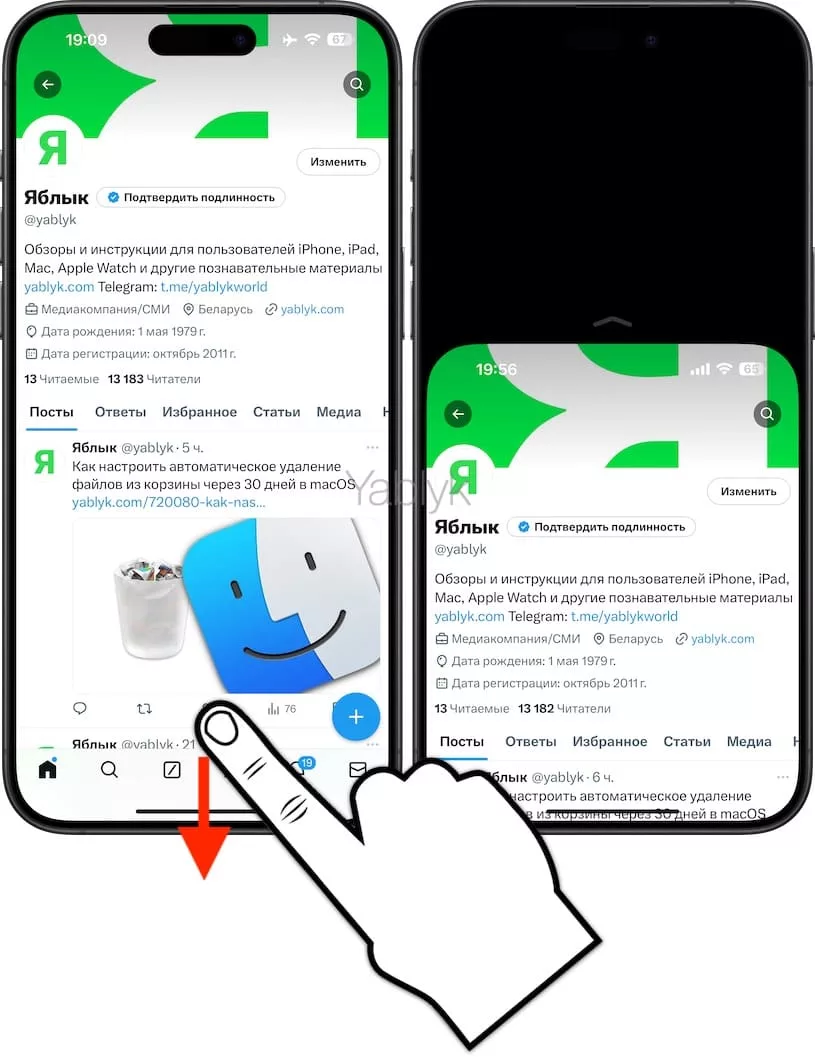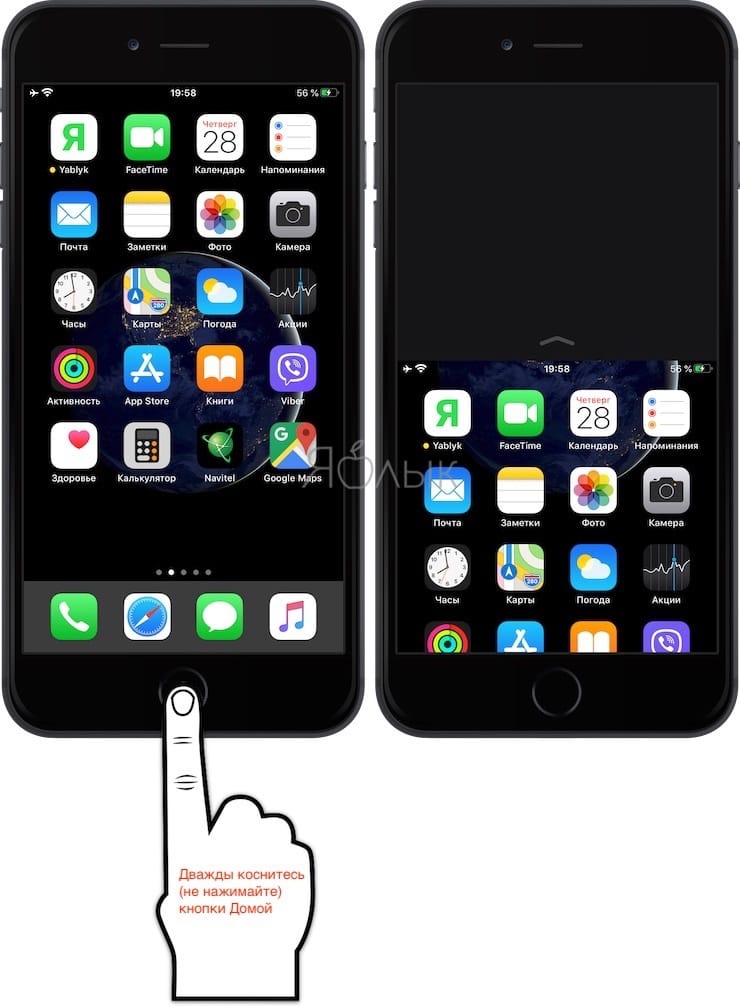Так как большинство владельцев новых моделей iPhone ранее также пользовались смартфонами яблочной компании, то для многих из них переход от компактных iPhone на фаблеты (смартфоны с диагональю экрана 5 дюймов и выше) длиной почти 16 и шириной почти 8 сантиметров (актуальные iPhone версии Pro Max) стал несколько проблематичным.
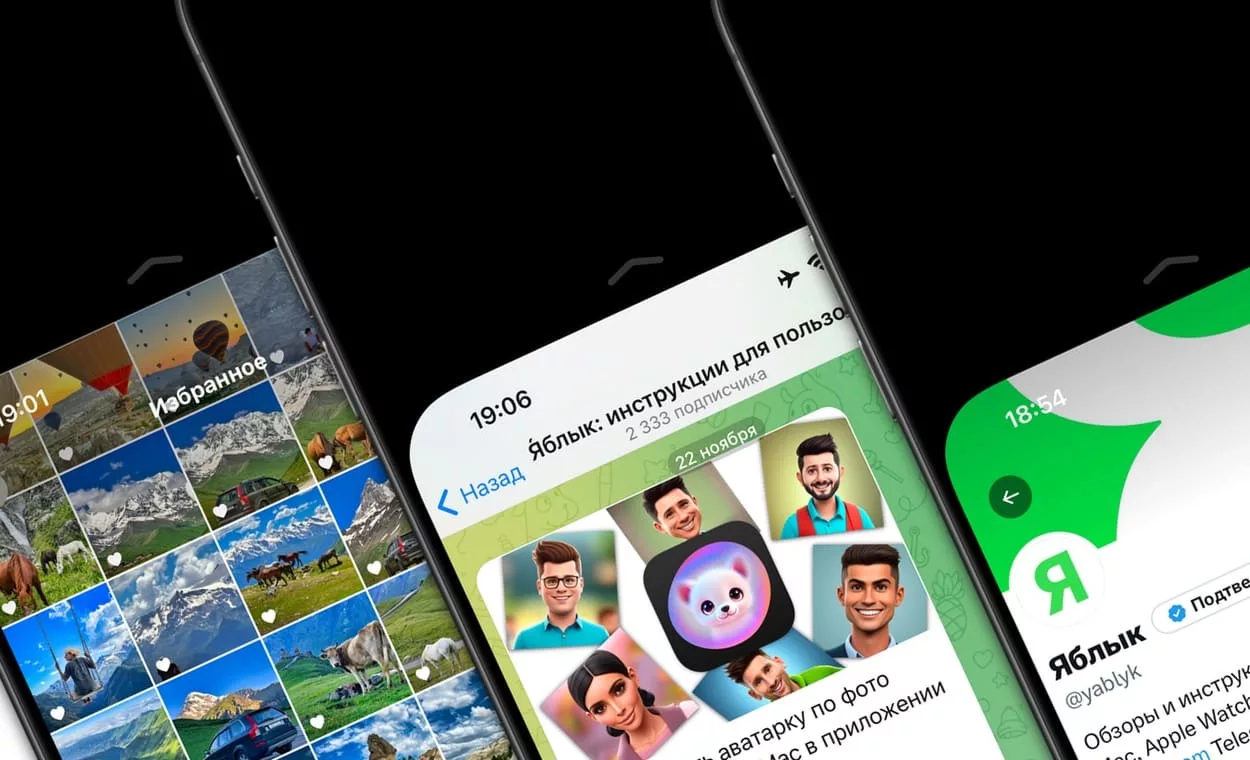
Впрочем, в Apple постарались повысить эргономику устройства программными методами, в частности, реализовав режим «Удобный доступ», позволяющий опускать экран iPhone, чтобы дотягиваться пальцем одной руки до верхней его части.
Благодаря этой простой, но весьма полезной функции, можно с легкостью дотянуться большим пальцем до иконок верхнего ряда на экране iPhone (работает на iPhone 6 и новее) в портретной ориентации. Кроме того, гораздо проще работать с адресной строкой Safari, почтой и множеством других приложений, имеющих элементы управления в верхней части экрана.
Как включить функцию «Удобный доступ» (Reachability)?
Включить или отключить действие функции «Удобный доступ» можно, перейдя по пути: «Настройки» → «Универсальный доступ» → «Касание» и установив переключатель «Удобный доступ» в положение «Включено».
Как сдвигать экран iPhone с Face ID вниз, чтобы дотягиваться пальцем одной руки до верхней его части
На iPhone, оснащенных сканером Face ID, для активации «Удобного доступа» необходимо смахнуть пальцем вниз к краю экрана в любом открытом приложении или на домашнем экране.
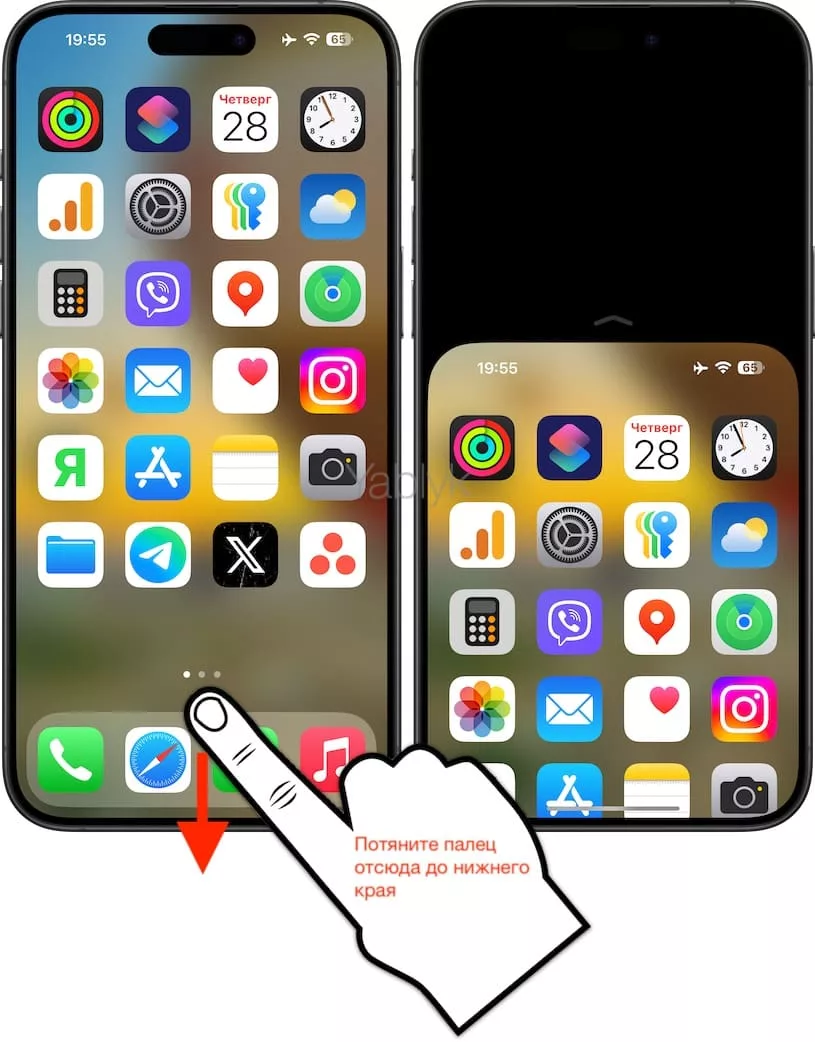
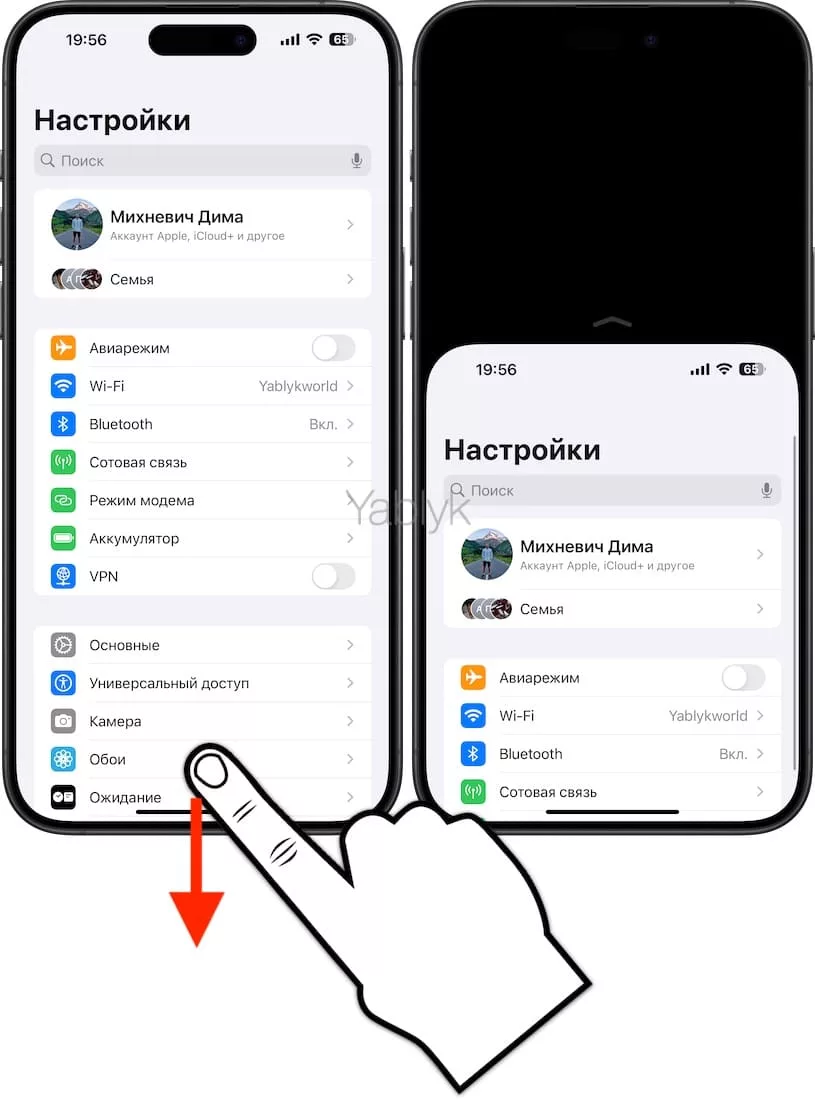
Для возвращения к полноэкранному режиму проведите пальцем вверх от панели жестов или на домашнем экране. Также можно прикоснуться к области за пределами пользовательского интерфейса.
Как опускать экран iPhone с кнопкой «Домой», чтобы дотягиваться пальцем одной руки до верхней его части
На смартфонах Apple с кнопкой «Домой», оснащенной сенсором Touch ID, функция «Удобный доступ» активируется двойным касанием этой кнопки. Обратите внимание: не нажатием, а именно касанием. В режиме «Удобный доступ» пользовательский интерфейс переносится в нижнюю часть экрана для удобства использования большим пальцем. Для того чтобы отключить функцию, нужно еще раз дважды коснуться датчика или любой области за пределами пользовательского интерфейса.
🔥 Смотрите также:
- Как скрывать от посторонних текст уведомлений с экрана блокировки на iPhone или iPad.
- 20 функций iPhone, которые можно отключить большинству пользователей.
- Шагомер для iPhone, или как считать шаги, дистанцию и калории, не покупая аксессуаров и приложений.